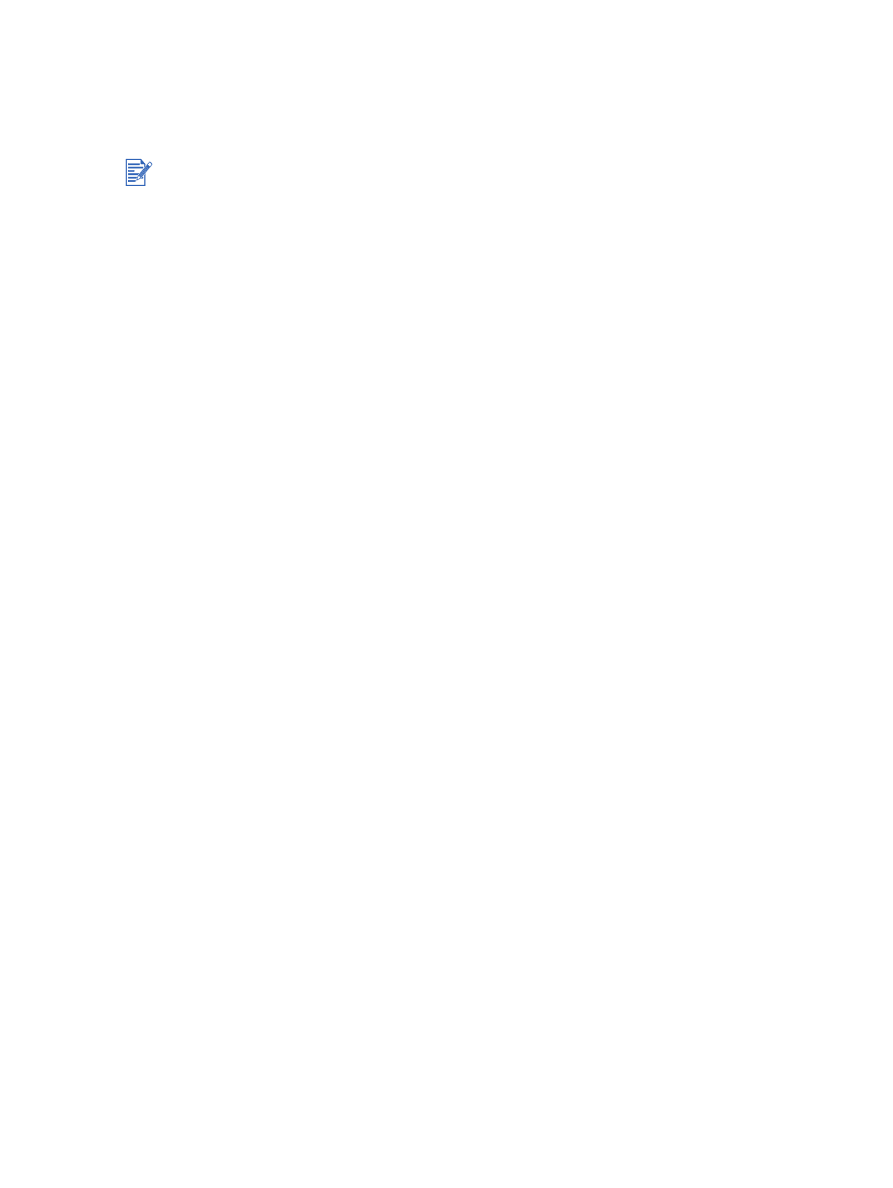
Cómo resolver problemas con la impresión automática por las
dos caras
Se produce un atasco de papel dentro de la unidad auto-dúplex
Consulte
“Eliminación de atascos”
para las instrucciones.
La opción para imprimir por las dos caras no puede seleccionarse
•
Asegúrese de que la unidad auto-dúplex esté instalada en la impresora.
•
Asegúrese de que la unidad auto-dúplex esté habilitada en el controlador de la impresora.
Consulte
“Impresión dúplex automática”
.
•
Asegúrese de que el tipo y el tamaño del soporte seleccionados en el controlador de
la impresora sean compatibles con la unidad auto-dúplex. Consulte
“Especificaciones
de los soportes de impresión compatibles con la impresora”
.
Únicamente se imprime una cara de la página cuando está seleccionada la opción
de impresión por las dos caras
•
Asegúrese de que estén seleccionadas las opciones de impresión correctas tanto
en el controlador de la impresora como en la aplicación que está utilizando. Consulte
“Impresión dúplex automática”
.
•
Asegúrese de que el papel fotográfico no esté ondulado. El papel fotográfico debe
estar liso antes de imprimirlo. Consulte las directrices en
“Impresión de fotografías
digitales”
.
•
Asegúrese de que el tipo y el tamaño del soporte seleccionados en el controlador de
la impresora sean compatibles con la unidad auto-dúplex. Consulte
“Especificaciones
de los soportes de impresión compatibles con la impresora”
.
El margen de encuadernación está en el lado incorrecto
1
Abra el controlador de la impresora (consulte
“Impresión de un documento”
).
2
Haga una de estas cosas:
•
Windows:
seleccione la ficha
Acabado
.
•
Mac OS 9.1.x y 9.2.x:
abra el panel
Disposición
.
•
Mac OS X (10.1 y posterior):
abra el panel
Impresión por las dos caras
.
3
Haga una de estas cosas:
•
Windows:
seleccione
Orientación vertical de las páginas
para encuadernar a lo
largo del borde superior (encuadernación tipo bloc).
Seleccione un diseño de folleto en la lista desplegable
Diseño de folleto es
para
encuadernar a lo largo de un lado (encuadernación tipo libro).
•
Macintosh:
seleccione la orientación deseada para la encuadernación haciendo clic
en el icono adecuado.
Consulte
“Impresión por las dos caras (dúplex)”
para más información.
El tamaño del papel cambia cuando se selecciona la opción de impresión por las
dos caras
Asegúrese de que el tamaño del papel sea compatible con la unidad auto-dúplex, y de
que el tipo y el tamaño del soporte seleccionados en el controlador de la impresora sean
compatibles con la unidad auto-dúplex. Consulte
“Especificaciones de los soportes de
impresión compatibles con la impresora”
.
Si el tipo de soporte utilizado no es compatible, puede imprimir por las dos caras manualmente.
Consulte
“Impresión dúplex manual”
.
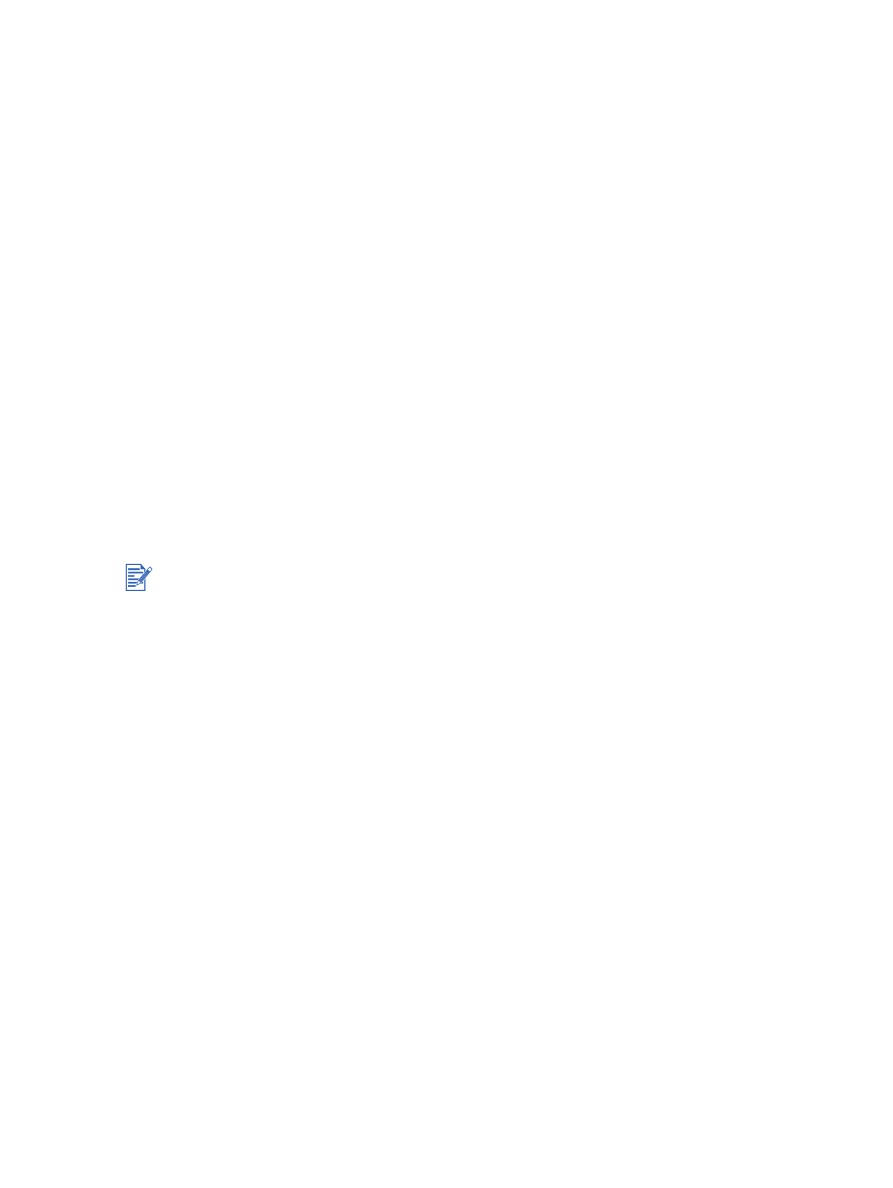
6-32
ESWW